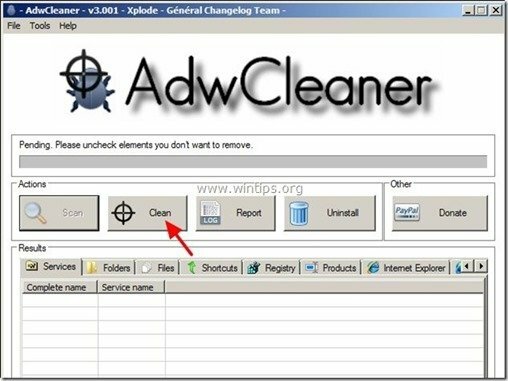"LiveSupport” este un „Program potențial nedorit (PUP)” oferit de „PC Utilities Software Limited” companie pentru a face bani. Mai exact, compania oferă clienților săi un număr de telefon (+1-855-544-6024) pentru a apela un IT specialist pentru a rezolva problemele de pe computerele lor (NU suna la acest număr dacă nu vrei să-ți pierzi bani). De asemenea "LiveSupport„ aplicația promovează alte programe suspecte de la „PC Utilities Software Limited", cum ar fi "Optimizator de performanță a sistemului" sau "Actualizator de drivere”.
"LiveSupport” este instalat pe computere ca un software inclus în cadrul altor programe software gratuite care sunt descărcate din surse nesigure. Din acest motiv trebuie să fiți atenți la opțiunile de instalare atunci când instalați un program pe computer.
A sterge "LiveSupport” aplicație enervantă de pe computer, urmați pașii de mai jos:
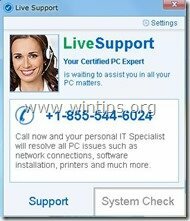
Cum se elimina "LiveSupport” fereastră pop-up de pe computer:
Pasul 1: Terminați „Asistență live” proces.
Pentru a face asta:
1. Apăsați simultan pe „Ctrl + Alt + Del" tastele de pe tastatură.
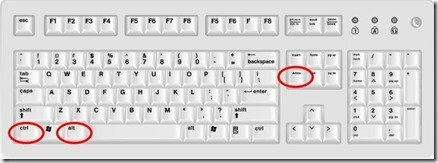
2. Selectați"Deschide Task Manager”.
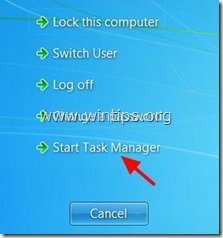
3. La „Procese”, selectați “LiveSupport.exe„procesați și faceți clic pe „Sfarsitul procesuluibutonul ”.
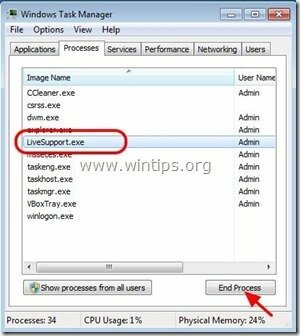
4.Închide “Gestionar de sarcini" și continuați cu pasul următor.
Pasul 2. Dezinstalează "LiveSupport” din panoul de control.
1. Pentru a face acest lucru, accesați:
- Windows 8/7/Vista: Start > Panou de control.
- Windows XP: start > Setări > Panou de control

2. Faceți dublu clic pentru a deschide
- Adăugați sau eliminați programe daca ai Windows XP
- Programe si caracteristici dacă aveți Windows 8, 7 sau Vista.
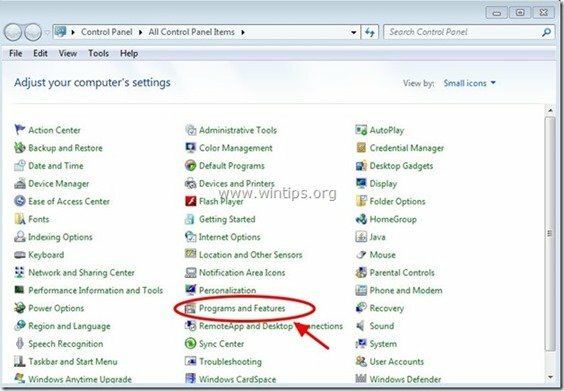
3. În lista de programe, găsiți și Eliminați (dezinstalați) aceste programe:
- LiveSupport
- Actualizator de drivere
- OptimizerPro
- Optimizator de performanță a sistemului
- Orice altă aplicație de la „PC Utilities Software Limited” editor.
- Orice altă aplicație necunoscută sau nedorită.
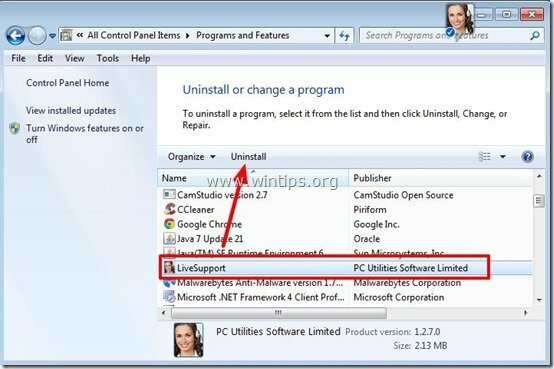
Pasul 3. Împiedicați „LiveSupport” să pornească la pornirea Windows.
1. Descarca și alergaCCleaner.
2. La „CCleaner” fereastra principală, alegeți „Instrumente" în panoul din stânga.

3. In "Instrumentesecțiunea ", alegeți"Lansare".

4. Alege "Windows” fila și apoi Selectați și șterge următoarea intrare rău intenționată, dacă există:
- LiveSupport | PC Utilities Software Limited | „C:\Program Files\LiveSupport\LiveSupport.exe” /noshow /log
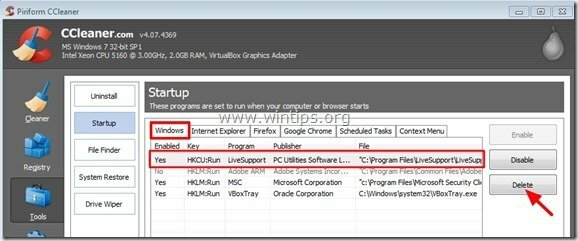
5.Închide “CCleaner" și continuați cu pasul următor.
Pasul 4: Curățați intrările rămase din registry folosind „AdwCleaner”.
1. Descărcați și salvați „AdwCleaner” pe desktop.
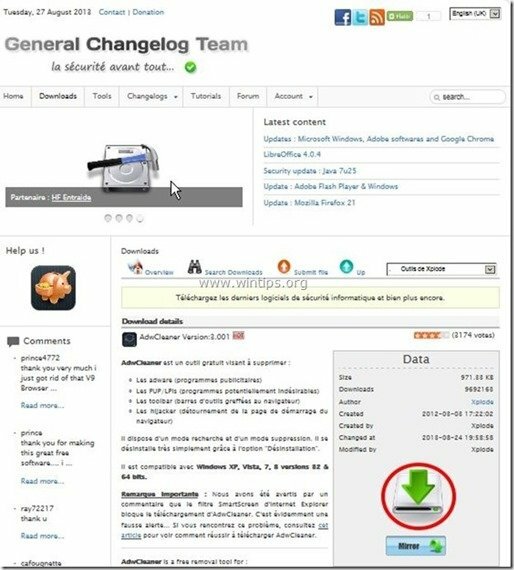
2. Închideți toate programele deschise și Dublu click a deschide „AdwCleaner” de pe desktop.
3. Presa "Scanează”.
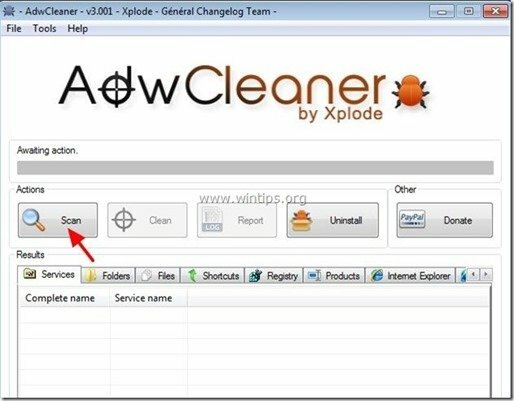
4. Când scanarea este finalizată, apăsați "Curat” pentru a elimina toate intrările rău intenționate nedorite.
4. Presa "O.K” la ”AdwCleaner – Informații” și apăsați „O.K” din nou pentru a reporni computerul.

5. Când computerul dvs. repornește, închide "informații AdwCleaner”. (citește-mă) și continuă cu pasul următor.
Pasul 5. Curat computerul dvs. să nu rămână amenințări rău intenționate.
Descarca și instalare unul dintre cele mai fiabile programe anti-malware GRATUIT de astăzi pentru a vă curăța computerul de amenințările rău intenționate rămase. Dacă doriți să fiți protejat în mod constant de amenințările malware, existente și viitoare, vă recomandăm să instalați Malwarebytes Anti-Malware PRO:
Protecție Malwarebytes™
Elimină programele spyware, adware și malware.
Începeți descărcarea gratuită acum!
*Dacă nu știți cum să instalați și să utilizați „MalwareBytes Anti-Malware„, citește acestea instrucțiuni.
Sfat: Pentru a vă asigura că computerul este curat și sigur, efectuați o scanare completă Anti-Malware Malwarebytes în „Modul sigur” din Windows.*
*Pentru a intra în modul sigur Windows, apăsați butonul „F8” pe măsură ce computerul pornește, înainte de apariția siglei Windows. Cand "Meniul Opțiuni avansate Windows” apare pe ecran, utilizați tastele săgeți de la tastatură pentru a vă deplasa la Modul sigur opțiunea și apoi apăsați "INTRODUCE“.
Pasul 6. Curățați fișierele și intrările nedorite.
Utilizare "CCleaner” programați și treceți la curat sistemul dvs. de la temporar fisiere de internet și intrări nevalide din registry.*
*Dacă nu știți cum să instalați și să utilizați „CCleaner”, citeste acestea instrucțiuni.